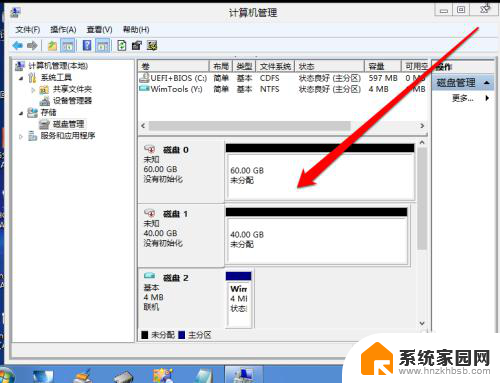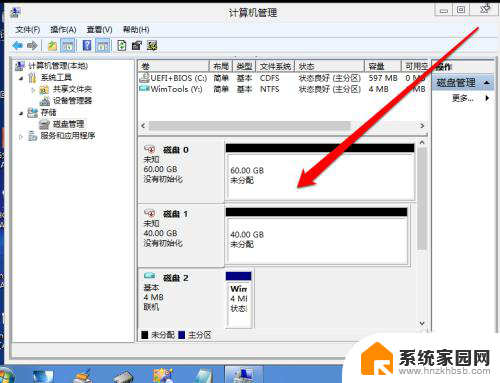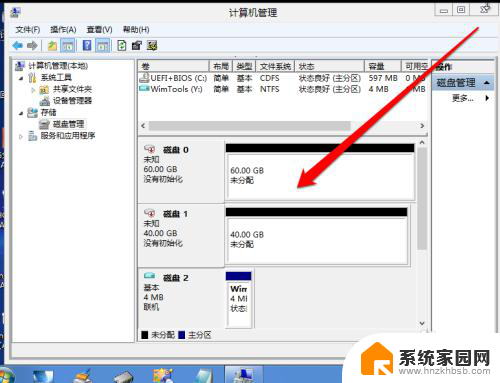固态硬盘自带系统怎么启动 如何设置固态硬盘为电脑的第一启动项
更新时间:2023-12-18 14:07:32作者:jiang
固态硬盘自带系统能够带来更快的启动速度和更高的性能表现,因此越来越多的用户选择将固态硬盘作为电脑的第一启动项,对于一些不熟悉技术的用户来说,如何设置固态硬盘为电脑的启动项可能会有些困惑。在本文中我们将为大家介绍固态硬盘自带系统的启动方式以及如何正确设置固态硬盘为电脑的第一启动项,帮助大家充分发挥固态硬盘的优势,提升电脑的整体性能。
具体步骤:
1.将装有固定硬盘的电脑重启,在重启的同时按键盘上的F2按键。

2.进入bios的界面,选择标题栏的boot选项。
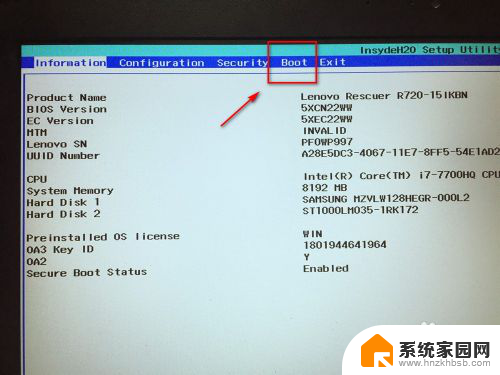
3.进入boot的界面,在界面下方可以看到启动的顺序排序。找到你的固态硬盘名称。
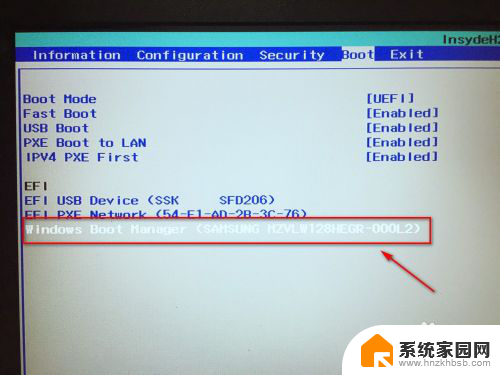
4.接着按F5或F6按键,将固态硬盘选项调整到第一位。
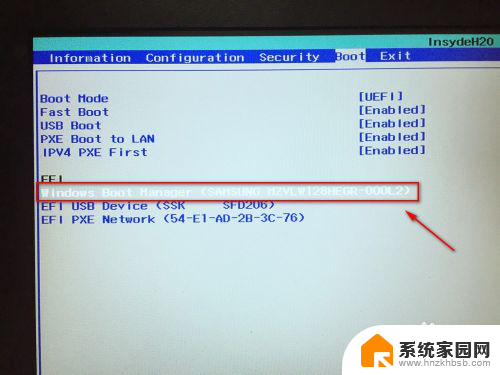
5.设置好后,按键盘的F10按键。然后弹出退出并保存的小窗口,这里点击yes选项。
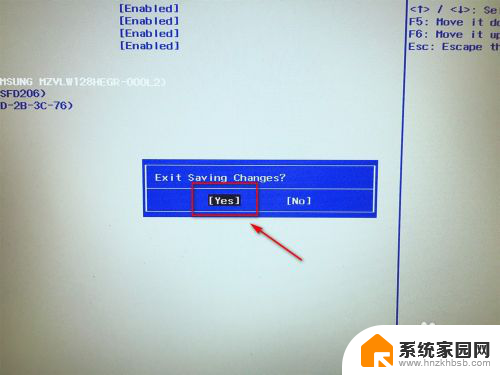
6.最后,电脑会重启。固定硬盘装有系统的话,就会优先从固态硬盘启动了。

以上就是固态硬盘自带系统怎么启动的全部内容,如果你遇到相同情况,可以参照我提供的方法来解决,希望对大家有所帮助。